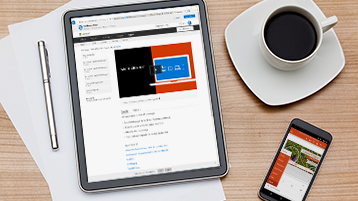หากต้องการให้ทีมของคุณเริ่มต้นทำงานใน Microsoft Teams โปรดสร้างทีม เพิ่มบุคคล และเพิ่มแชนเนล
สร้างทีม
-
เลือก เข้าร่วมหรือสร้างทีม
ซึ่งเป็นจุดที่คุณสร้างทีมของตัวเอง หรือค้นพบทีมที่มีอยู่แล้ว
-
เลือก สร้างทีม เพื่อสร้างทีมใหม่
-
ตั้งชื่อทีมของคุณ แล้วเพิ่มคำอธิบายสั้นๆ หากคุณต้องการ
-
ตามค่าเริ่มต้น ทีมของคุณเป็นแบบ ส่วนตัว ซึ่งหมายความว่าคุณจำเป็นจะต้องเพิ่มบุคคลหรือกลุ่มที่คุณต้องการในทีม
เลือก สาธารณะ หากคุณต้องการให้ผู้อื่นในองค์กรสามารถค้นหาและเข้าร่วมทีมได้
-
เพิ่มสมาชิก
คุณสามารถเพิ่มบุคคล กลุ่ม หรือแม้แต่กลุ่มที่ติดต่อได้ทั้งกลุ่ม
ถ้าคุณต้องการเพิ่มบุคคลจากภายนอกองค์กรของคุณให้ใช้ที่อยู่อีเมลของพวกเขาเพื่อเชิญบุคคลเหล่านั้นเป็นผู้เข้าร่วม เพิ่มชื่อที่ใช้แสดงที่เป็นมิตรสำหรับพวกเขาด้วย
เคล็ดลับ: ขอแนะนำว่ากลุ่มและทีมควรมีผู้ที่ได้รับมอบหมายเป็นเจ้าของอย่างน้อยสองคน
-
เมื่อคุณเพิ่มสมาชิกเสร็จแล้ว ให้เลือก เพิ่ม จากนั้นจึงเลือก ปิด
สร้างช่องทาง
ตามค่าเริ่มต้น ทุกทีมจะมีแชนเนล ทั่วไป ซึ่งเป็นแชนเนลที่เหมาะสำหรับการประกาศและข้อมูลที่จำเป็นสำหรับทั้งทีม หากต้องการเพิ่มอีก:
-
เลือก
-
เลือก Add channel (เพิ่มแชนเนล)
-
ป้อนชื่อและคำอธิบายสั้นๆ สำหรับแชนเนลของคุณ
คุณสามารถสร้างแชนเนลตามหัวข้อ โครงการ ชื่อแผนก หรือสิ่งใดก็ได้ตามความต้องการของคุณ
-
เลือก เพิ่มแชนเนลนี้โดยอัตโนมัติสำหรับทั้งทีม หากคุณต้องการให้ทีมนี้ปรากฏให้เห็นโดยอัตโนมัติในรายชื่อแชนเนลของทุกคน
-
เลือกเพิ่ม
กำหนดและจัดการทีมของคุณเอง
-
เลือก
-
เลือก จัดการทีม เพื่อค้นหา สมาชิกแชนเนลการตั้งค่า และ แอป สำหรับทีมของคุณทั้งหมดในที่เดียว
-
เลือก การตั้งค่า > รูปภาพทีม เพื่อเพิ่มรูปภาพทีม และแสดงบุคลิกลักษณะบางอย่างสำหรับทีมของคุณ
ถ้าคุณทำตามขั้นตอนทั้งหมดเหล่านี้ธุรกิจของคุณจะได้รับและทำงานบน Office ๓๖๕แล้ว ต่อไปนี้คือแนวคิดบางประการสำหรับสิ่งที่ต้องทำถัดไป!
ดูการฝึกอบรมทั้งหมดสำหรับการสลับจาก G Suite ไปยัง Office ๓๖๕